Cómo configurar su PC con Windows para obtener la máxima productividad
Solía haber un tiempo en que la gente solo usaba las computadoras como una herramienta de trabajo. En aquel entonces, la mayoría de las computadoras apenas tenían suficiente capacidad de procesamiento para ejecutar aplicaciones básicas. Y, en cierto sentido, podríamos argumentar que esas limitaciones permitieron a las personas concentrarse en el trabajo.
Sin embargo, nuestro mundo ahora está impulsado por potentes ordenadores y estamos rodeados de distracciones. No hay tiempo para volver atrás, pero existen estrategias que puede aprovechar para ayudarlo a trabajar de manera más productiva en su computadora.
1. Planifique su día con Toggl Track
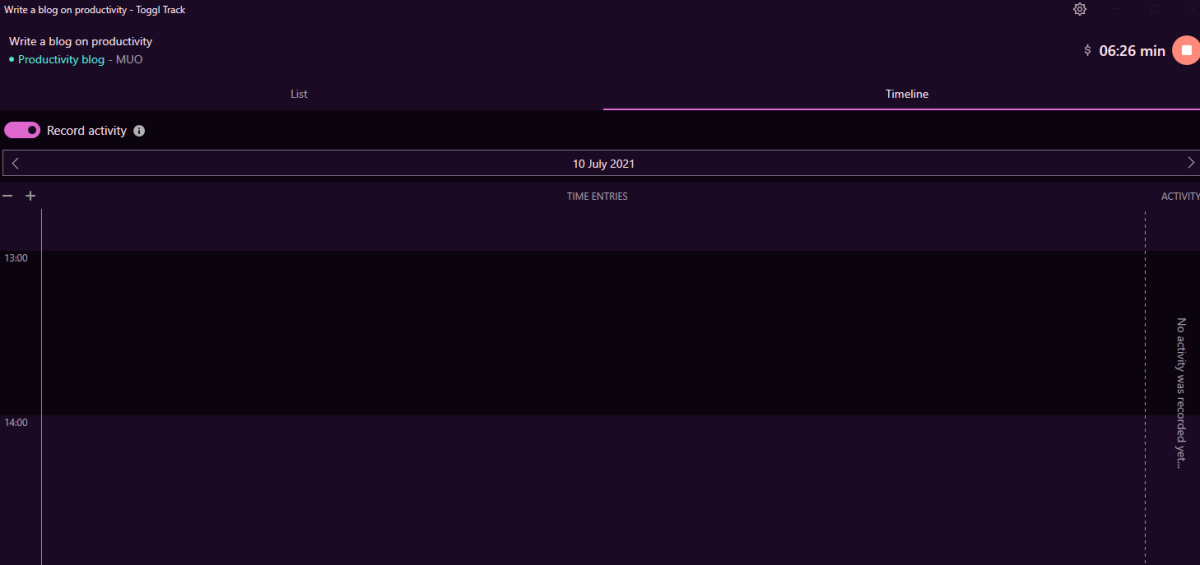
En estos días, puede ser bastante fácil para usted pasar un día entero frente a la pantalla de su computadora sin hacer nada productivo. Eso es porque la mayoría de las distracciones en línea tienen una prioridad principal: competir por tu atención.
Esta es la razón por la que las plataformas de redes sociales, los medios de comunicación, los servicios de transmisión, etc., se seleccionan cuidadosamente para lograr la participación y aumentar sus márgenes de ganancia. Reed Hastings, director ejecutivo de Netflix, dice que la mayor competencia de la compañía es el sueño .
Entonces, ¿cuáles son tus prioridades?
Si desea utilizar su computadora como una herramienta de trabajo eficaz, debe planificar su día y ser consciente de lo que está haciendo mientras usa el dispositivo.
Puede utilizar un software de seguimiento del tiempo como Toggl Track para delinear sus tareas del día y concentrarse en cumplirlas. Puede usarlo para aumentar su productividad y tomar descansos muy necesarios en intervalos de tiempo preestablecidos activando funciones como recordatorios, detección de inactividad y el temporizador Pomodoro .
Descargar: Toggl Track para Android | iOS | Escritorio
2. Mantener el rumbo con impulso
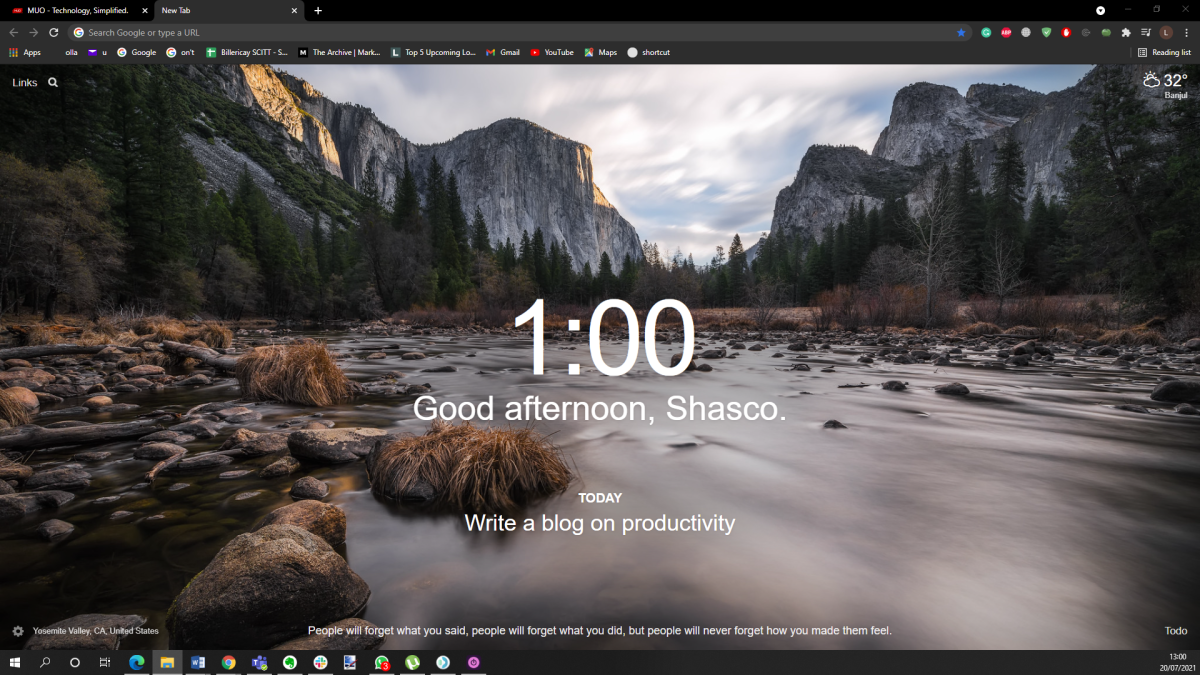
Lo más probable es que aún te encuentres deambulando por la web después de describir tus tareas del día. Sigue recibiendo notificaciones de todo tipo de aplicaciones y desea poder activar el modo No molestar , tal como lo hace en su teléfono inteligente. ¡No te preocupes! Su computadora con Windows lo tiene cubierto con Focus Assist .
Puede activarlo abriendo Configuración a través del ícono de engranaje en su menú Inicio . Haga clic en Sistema y luego en Asistencia de enfoque. Puede configurarlo para que se encienda automáticamente o habilitarlo manualmente según le convenga.
¿Tu tarea requiere tu total concentración y mucha escritura? Puede usar Calmly Writer para hacerlo evitando todas las numerosas opciones de los procesadores de texto convencionales, como los estilos y tamaños de fuente. Solo puedes concentrarte en escribir.
¿Está a punto de abrir una nueva pestaña en un sitio de recomendación de películas para películas nuevas ? Momentum mostrará una hermosa fotografía en la nueva pestaña con su área de enfoque preestablecida para el día y una cita motivadora. Con suerte, esto será suficiente para recordarle que debe mantenerse en el camino y evitar que abra las 13 pestañas posteriores.
Descargar: Momentum para escritorio
3. Reduzca el tiempo de navegación con LeechBlock
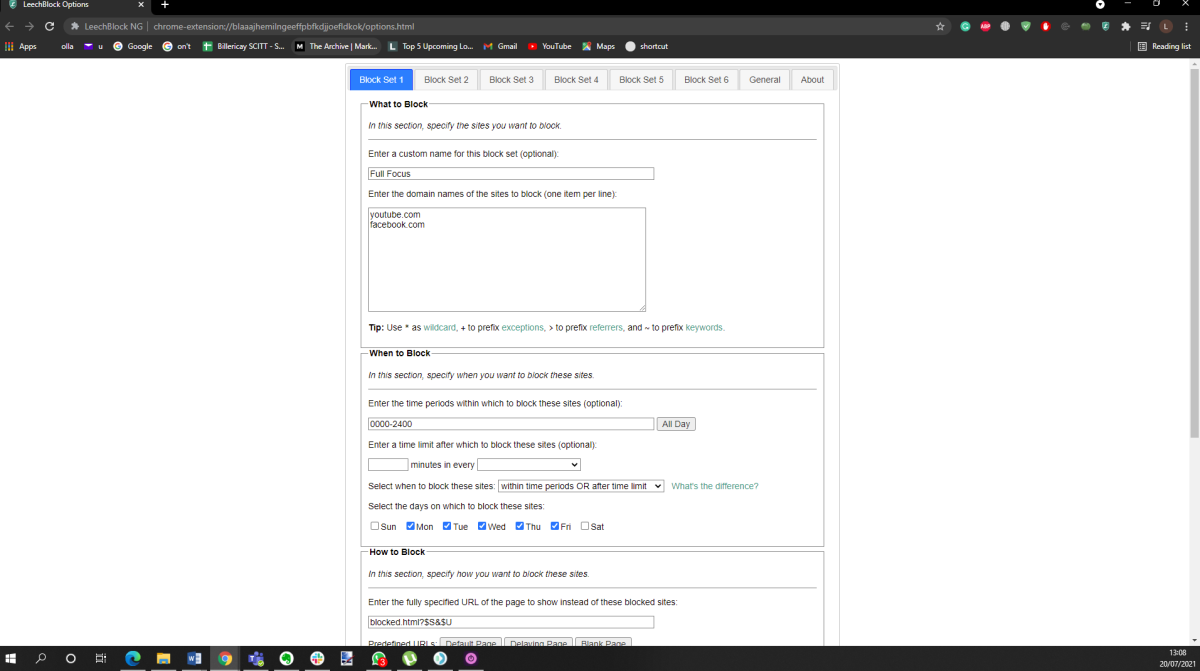
En estos días, parece que estar en línea todo el tiempo se ha convertido en una regla tácita de nuestra sociedad. Y esa es probablemente la razón por la que haces todo lo posible para responder a los mensajes de todos, incluso durante las horas de trabajo.
Pero la pregunta es, ¿necesita estar en línea cuando trabaja en su computadora? ¿Te están ayudando esos mensajes a hacer las cosas? Si su respuesta es no, apagar su Wi-Fi le permitirá concentrarse en el trabajo.
Pero si necesita que Internet funcione, puede reducir las distracciones en línea utilizando una extensión de navegador como LeechBlock. Esta extensión le permite programar horarios para bloquear aplicaciones o páginas web que distraen. Alternativamente, también puede optar por limitar su tiempo en dichos sitios / aplicaciones. Por ejemplo, puede optar por acceder a su perfil de Facebook durante 15 minutos entre un intervalo de tiempo establecido.
Descargar: LeechBlock para escritorio
4. Fije iconos útiles en su barra de tareas
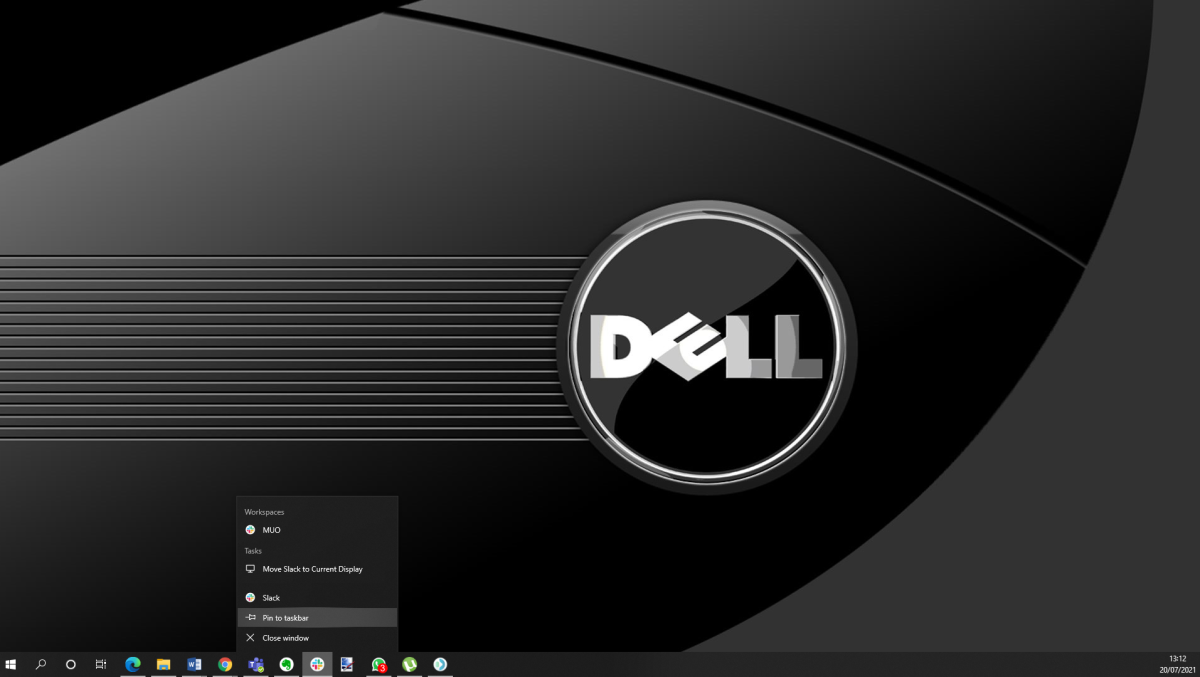
Otro truco útil para convertir su PC en una herramienta de trabajo más eficaz es fijar sus prácticos atajos en la barra de tareas. Esto le ahorrará un tiempo precioso al facilitar su localización.
Puede hacerlo haciendo clic derecho en el programa y eligiendo la opción Anclar a la barra de tareas . Puede hacer lo mismo con los sitios web que utiliza habitualmente para funcionar. Abra Microsoft Edge, vaya al sitio web que desea anclar y haga clic en los tres puntos horizontales en la esquina superior derecha. Vaya a Más herramientas y haga clic en Anclar a la barra de tareas.
Puede revertir el proceso si desea liberar su barra de tareas eliminando los accesos directos que no usa con frecuencia. Vaya a la barra de tareas, haga clic con el botón derecho en el acceso directo que desea eliminar y seleccione Desanclar de la barra de tareas .
5. Trabajar en modo de pantalla completa
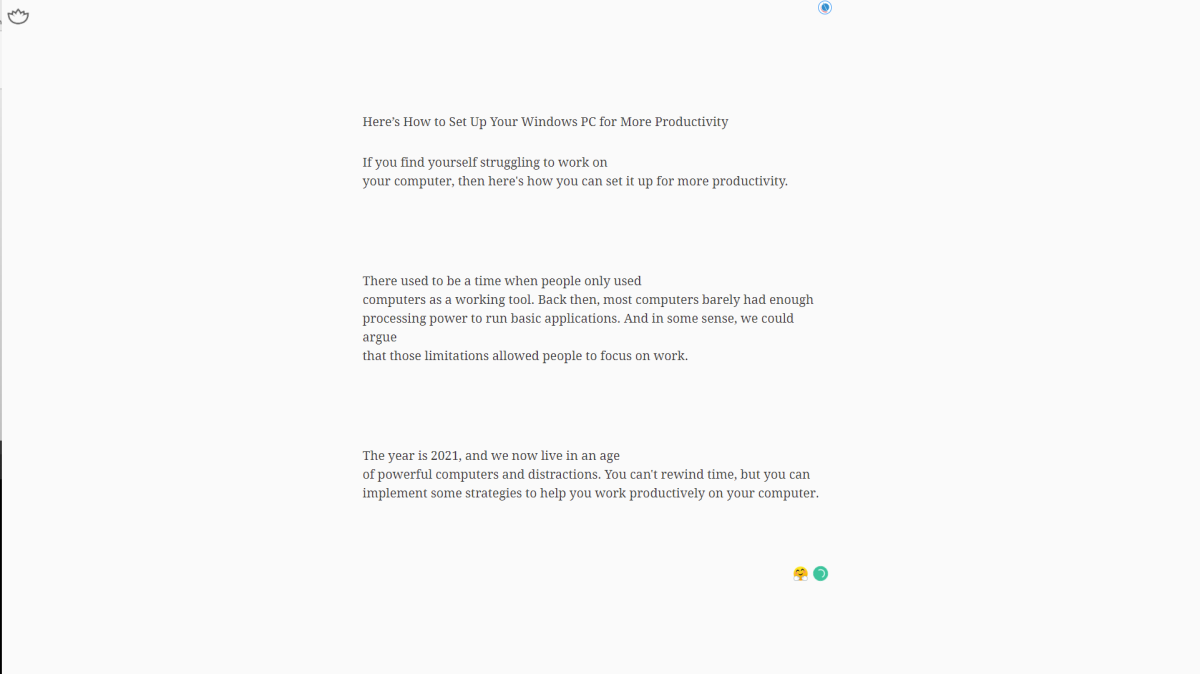
Para la mayoría de las personas, la multitarea no es una práctica alcanzable , pero las computadoras son muy efectivas en ello. Las nuevas opciones de pestañas en los navegadores web y la barra de tareas en su escritorio son recordatorios regulares de que podría estar trabajando en más páginas o aplicaciones, lo que gradualmente desvía su atención de su tarea principal.
El rebote constante entre diferentes aplicaciones perjudica su enfoque y lo hace más propenso a cometer errores. Puede resolver esto rápidamente trabajando en modo de pantalla completa. Simplemente presione F11 para activar el modo de pantalla completa. Si eso no funciona, simplemente puede ocultar la barra de tareas.
6. Limpia tu escritorio
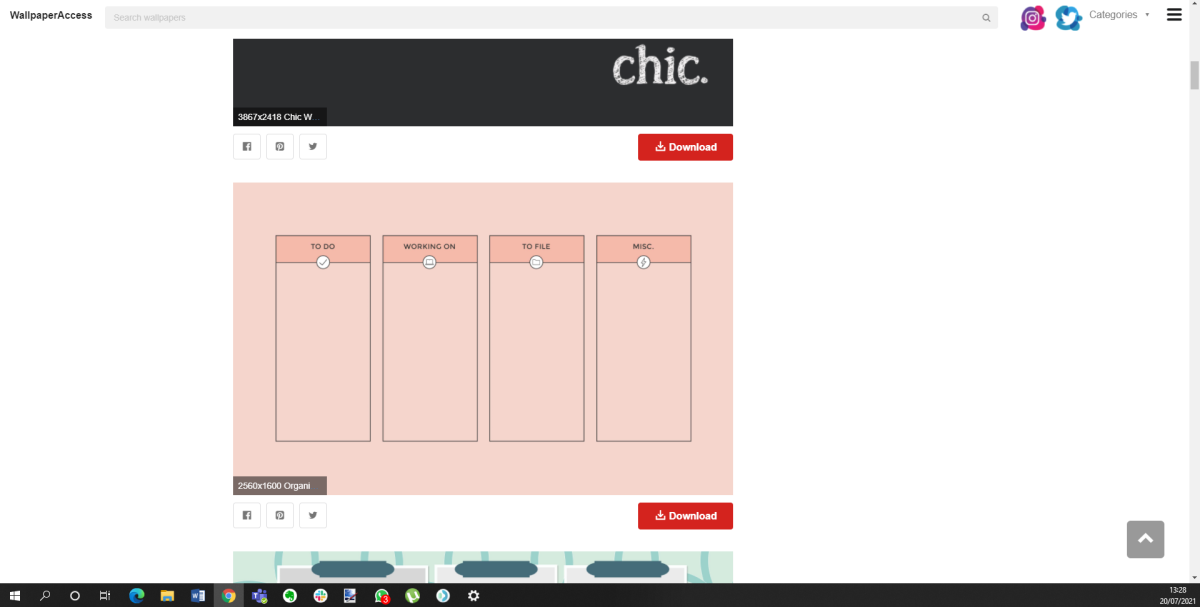
No podrá trabajar de manera productiva si siempre está buscando archivos o aplicaciones en su escritorio porque está lleno de todo tipo de capturas de pantalla, imágenes y documentos. Además, un escritorio desordenado también puede ser una fuente adicional de distracción.
Puede ordenar su escritorio eliminando archivos innecesarios y organizando los útiles en carpetas. También puede usar un Organizador de fondos de escritorio con la organización incorporada para agregar un toque personal a su escritorio.
Prepárese para un día productivo
Al final, estás a cargo. Depende de usted utilizar su computadora para deambular por la web o como una herramienta de trabajo eficaz. Si elige lo último, estas estrategias lo ayudarán a optimizar su productividad cuando trabaje en su computadora.
